Criando e extraindo arquivos RAR no Linux: um guia passo a passo


Arquivos RAR são um formato amplamente usado no Windows, facilitando o gerenciamento e o compartilhamento efetivos de arquivos grandes em diferentes plataformas. Enquanto o Linux normalmente favorece o formato TAR, lidar com arquivos RAR é direto. Então, como você pode extrair um arquivo RAR ou compartilhá-lo com um usuário do Windows diretamente do terminal Linux?
Este artigo descreve as etapas para criar arquivos RAR e extrair arquivos usando o unrarcomando no Linux.
Como instalar Rar e Unrar no Linux
Para gerenciar arquivos RAR no Linux, você precisa de duas ferramentas essenciais: rare unrar. A instalação é simples e varia de acordo com sua distribuição Linux.
Para distribuições baseadas em Debian, como Ubuntu ou seus derivados, você pode instalar ambos os comandos usando:
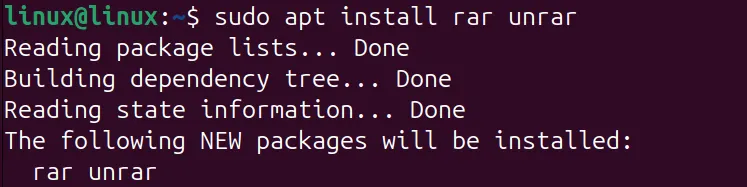
Para usuários do Arch Linux, execute:
Se você estiver em uma distribuição baseada em Red Hat (como RHEL, CentOS, Fedora), primeiro habilite o repositório EPEL e depois instale as ferramentas usando:
Alternativamente, para aqueles que preferem construir o RAR a partir da fonte, você pode baixar arquivos TAR do site oficial do RAR . Assim que a instalação estiver concluída, você estará pronto para criar e gerenciar arquivos RAR no seu sistema Linux.
Criando um arquivo RAR no Linux
Para criar um arquivo RAR, você precisa primeiro de alguns arquivos ou diretórios para compactar e arquivar. Para demonstração, vamos criar alguns arquivos de texto de exemplo.
Comece criando arquivos de texto usando o comando touch:
Em seguida, você pode incluir esses arquivos em um arquivo RAR usando o rarcomando:
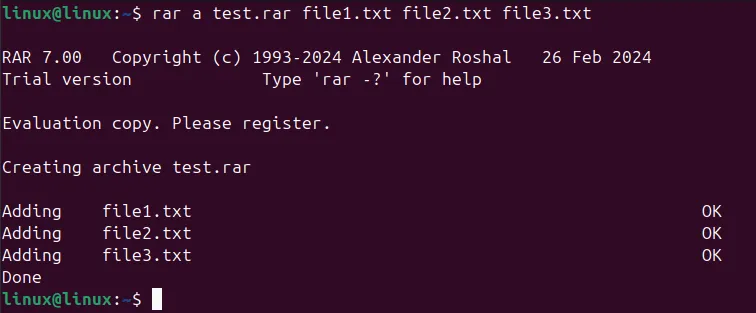
Note o uso do asinalizador, que adiciona os arquivos ou diretórios especificados ao arquivo. Você pode definir o nome do arquivo RAR seguido pelos arquivos que deseja arquivar.
Após criar o arquivo, verifique sua existência executando o comando ls para exibir o conteúdo do diretório atual:

Extraindo arquivos RAR no Linux
Para extrair um arquivo RAR no Linux, use o unrarcomando seguido pelo esinalizador, que instrui o unrarcomando a extrair o conteúdo do arquivo para o diretório atual.
Use o seguinte comando para extrair o arquivo RAR criado anteriormente:
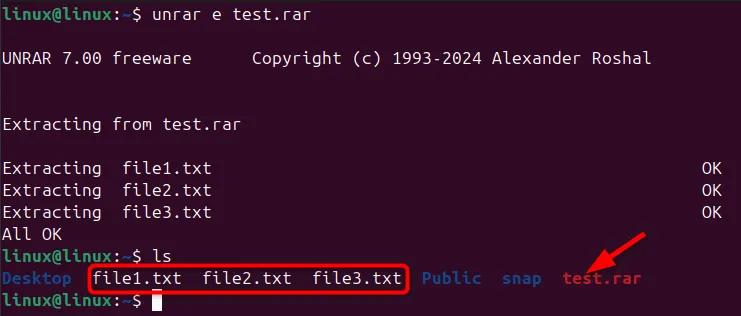
Extraindo arquivos RAR para um diretório específico
Se você quiser extrair arquivos de um arquivo RAR para um diretório específico, ajuste o unrarcomando da seguinte maneira:
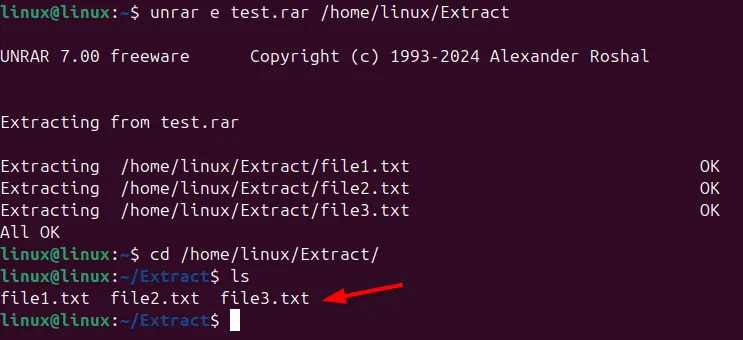
Neste comando modificado, a -dopção especifica o diretório de destino. Além disso, você pode definir o local de saída dos arquivos extraídos.
Ao usar o unrarcomando, se o arquivo tiver vários diretórios, a eopção exibe uma lista simples de arquivos sem mostrar a estrutura do diretório. Para ver os diretórios e seus conteúdos separadamente, use a xopção em vez disso.
Por exemplo, para extrair enquanto exibe a estrutura do diretório, use:
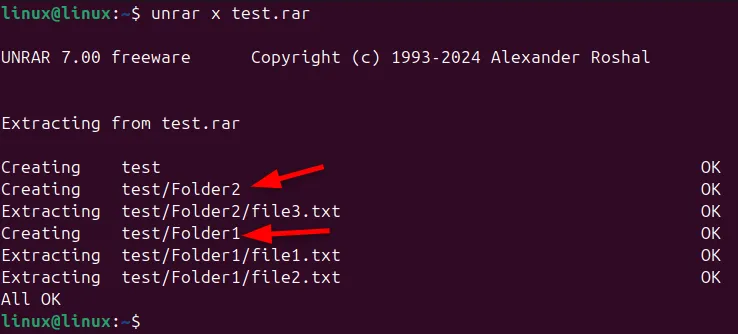
Este comando listará os arquivos dentro de seus respectivos diretórios no terminal, fornecendo uma visão geral mais clara da estrutura do arquivo.
Listando arquivos RAR no Linux
Ao receber arquivos RAR de fontes não confiáveis, você pode querer garantir a segurança deles antes da extração. Em tais circunstâncias, você pode utilizar o recurso de listagem do unrarcomando para inspecionar o conteúdo sem extrair o arquivo.
Usando o lsinalizador, você pode visualizar a estrutura do arquivo e os metadados do arquivo RAR. Por exemplo, para verificar o conteúdo de test.rar , execute o seguinte comando:
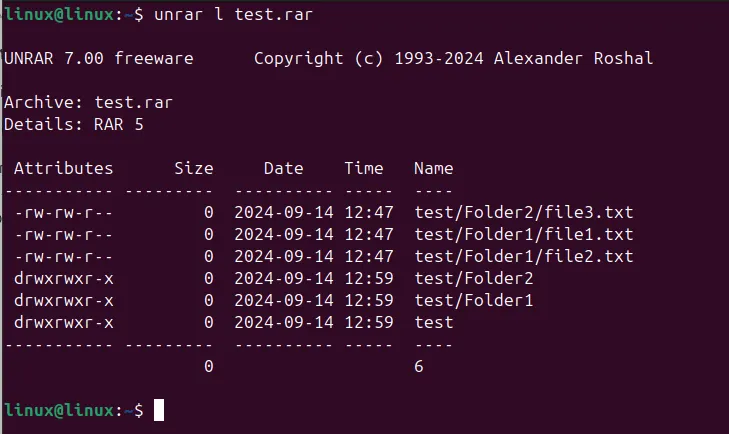
Este comando exibe informações detalhadas, como tamanhos de arquivo, permissões, datas de criação e o número total de arquivos no arquivo.
Protegendo seus arquivos RAR com senha
Ao compartilhar um arquivo RAR, é crucial proteger informações sensíveis contra acesso não autorizado. Você pode fazer isso definindo uma senha ou bloqueando o arquivo para evitar modificações.
Os arquivos RAR normalmente empregam criptografia AES-256 para proteção por senha, que é um padrão de criptografia altamente seguro, o que o torna difícil de quebrar sem a senha correta.
Para definir uma senha para seu arquivo RAR, execute:
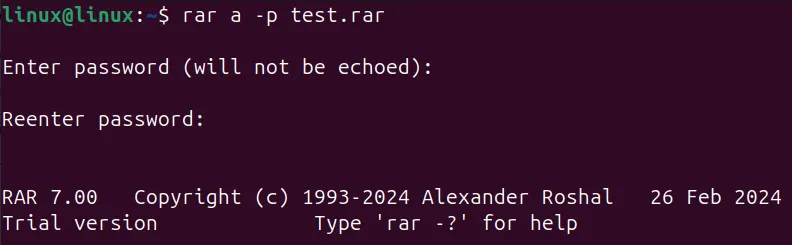
Dessa forma, qualquer pessoa que tentar acessar seu arquivo precisará da senha.
Além disso, para impedir que outras pessoas alterem o arquivo RAR, você pode bloqueá-lo usando a kopção:
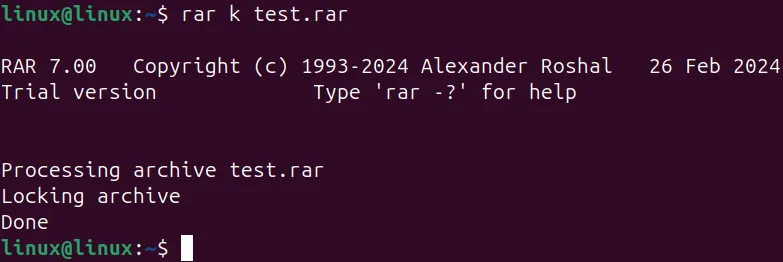
Bloquear um arquivo RAR previne modificações, mas não restringe o acesso ou extração. Para impedir completamente o acesso, você deve usar proteção por senha. Um arquivo bloqueado apenas garante que seu conteúdo não possa ser alterado.
Conclusão
Quer você esteja extraindo arquivos ou criando arquivos seguros e protegidos por senha, os comandos rare unrarfornecem controle abrangente sobre seus dados. Várias ferramentas online também estão disponíveis para auxiliar na extração de arquivos RAR.
Crédito da imagem: Unsplash . Todas as alterações e capturas de tela são cortesia de Haroon Javed.



Deixe um comentário